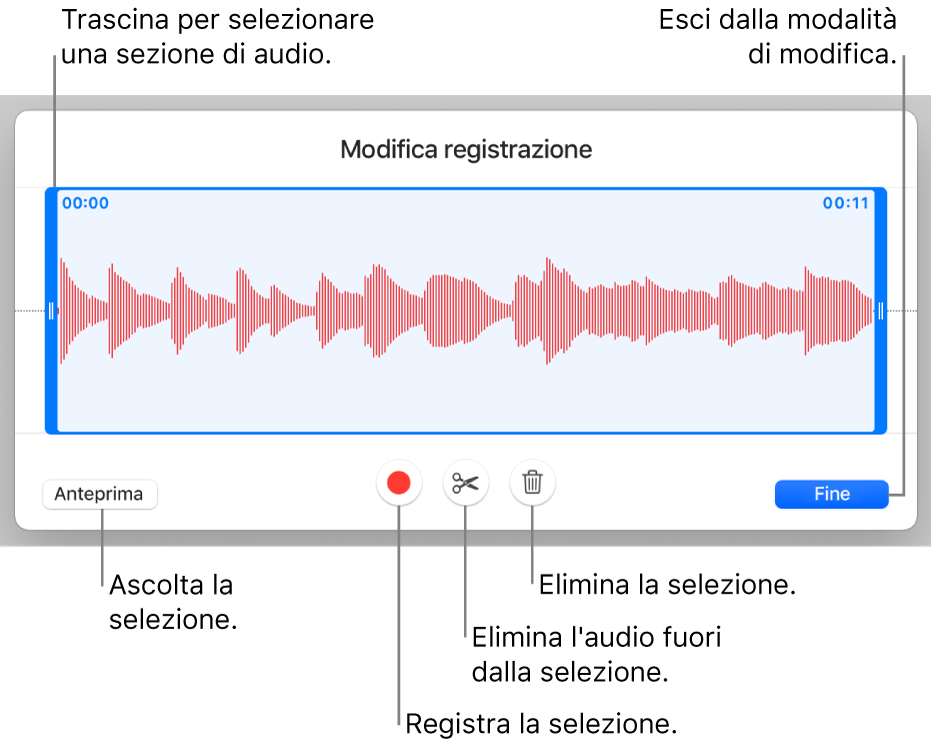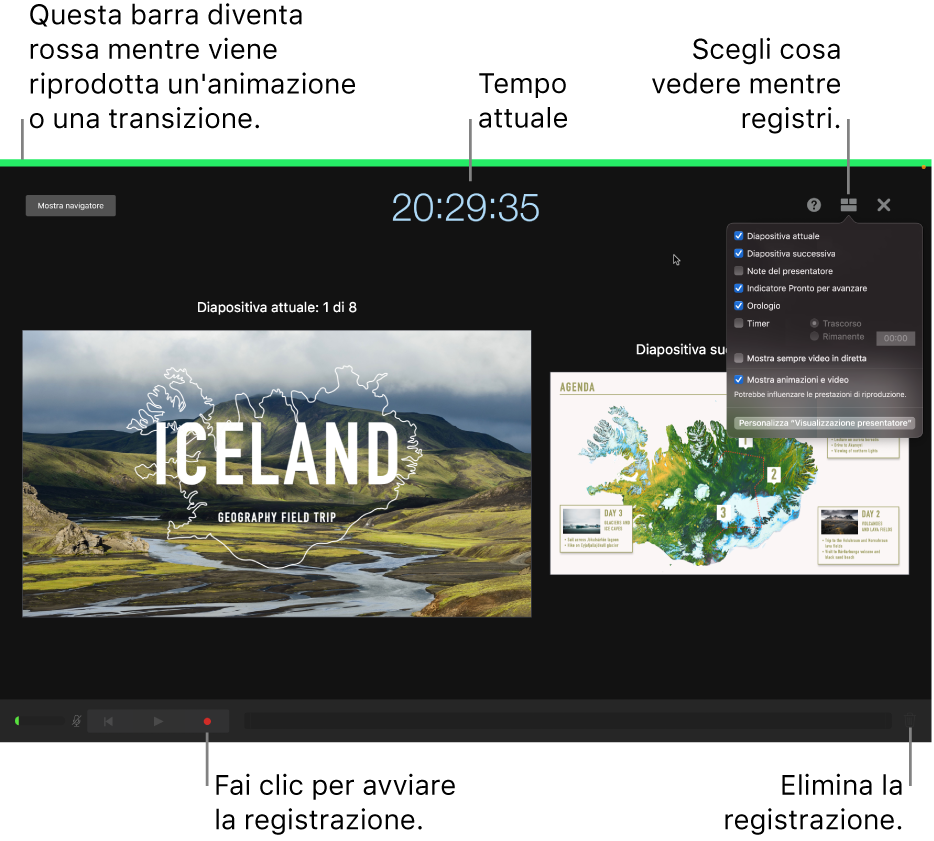Keynote

Registrare video e audio in Keynote sul Mac
Puoi registrare file audio come narrazione voiceover o colonna sonora per una diapositiva singola o per l'intera presentazione. Una narrazione voiceover è una registrazione sincronizzata della tua voce che descrive ogni diapositiva; è molto utile se la presentazione viene riprodotta senza la presenza dell'utente che l'ha creata, ad esempio in un chiosco.
Per scoprire come aggiungere un file video o audio esistente a una diapositiva o presentazione, consulta Aggiungere video e audio in Keynote sul Mac.
Puoi impostare Keynote per ottimizzare formato e qualità dei filmati e delle immagini che aggiungi alle presentazioni.
Consulta ancheAggiungere video e audio in Keynote sul MacModificare video e audio in Keynote sul MacAggiungere un bordo a un oggetto in Keynote sul MacUtilizzare gli stili oggetto in Keynote sul MacRidimensionare, ruotare e capovolgere gli oggetti in Keynote sul MacPosizionare e allineare gli oggetti in Keynote sul Mac